Un modo efficace per proteggere l'accesso SSH al server cloud consiste nell'utilizzare una coppia di chiavi pubblica-privata. Ciò significa che un pubblico la chiave viene collocata sul server e una privata la chiave viene posizionata sulla workstation locale. L'utilizzo di una coppia di chiavi rende impossibile per qualcuno l'accesso utilizzando solo una password, a condizione che si configuri SSH per negare l'autenticazione basata su password.
Questo articolo fornisce i passaggi per generare chiavi RSA utilizzando PuTTYgen su Windows per l'autenticazione SSH sicura con OpenSSH.
Genera chiavi
In Windows, usa PuTTYgen per generare le tue chiavi pubbliche e private.
- Se necessario, scarica PuTTYgen dalla pagina di download di PuTTY. (PuTTYgen potrebbe essere stato installato in precedenza con PuTTY o WinSCP.)
- Avvia il programma, quindi fai clic su Genera button.Il programma genera le chiavi per te.
- Inserisci una passphrase chiave univoca nella passphrase chiave eConferma passphrase campi.Per ulteriori informazioni sull'utilizzo delle passphrase, consulta Accesso con una chiave privata SSH su Windows.
- Salva le chiavi pubbliche e private facendo clic su Salva chiave pubblica e Salva chiave privata pulsanti.
- Dalla Chiave pubblica da incollare in OpenSSH authorized_keys filefield nella parte superiore della finestra, copia tutto il testo (iniziando con ssh-rsa )negli appunti premendo Ctrl-C .Hai bisogno di questa chiave disponibile negli appunti per incollarla nello strumento chiave pubblica nel Pannello di controllo o direttamente nelle chiavi autorizzate sul tuo server cloud.
Utilizza la coppia di chiavi
Puoi utilizzare la coppia di chiavi RSA nei seguenti modi.
Specifica la tua chiave SSH quando crei un nuovo server cloud
Quando crei un server cloud, puoi assegnare una chiave pubblica dall'elenco delle chiavi. Se la tua chiave non è già nell'elenco, puoi aggiungerla e quindi assegnarla.
Aggiungi una nuova chiave pubblica all'elenco
- In Opzioni avanzate nella pagina Crea server, fai clic su Gestisci chiavi SSH .
- Seleziona chiave pubblica per il server cloud dall'elenco delle chiavi SSH e fare clic su Aggiungi chiave pubblica .
- Inserisci il nome della chiave, seleziona la regione e incolla l'intera publickey nella Chiave pubblica campo. Quindi fai clic su Aggiungi chiave pubblica .
- Torna alla pagina Crea server e conferma che la tua chiave è elencata nella Chiave SSH elenco.
Assegna una chiave pubblica
- In Opzioni avanzate nella pagina Crea server, seleziona la chiave pubblica che desideri utilizzare da SSH menu a tendina dei tasti.
- Quando hai finito di specificare tutti gli altri dettagli per il server, fai clic su Crea server .
Assegna la tua chiave SSH a un server cloud esistente
Per utilizzare la tua coppia di chiavi RSA appena generata, devi dire a PuTTY di usarla quando ti connetti al tuo server cloud.
-
Per modificare il file (o crearlo), eseguire il seguente comando sul server cloud:
nano ~/.ssh/authorized_keys -
Incolla il testo sulla propria riga nel file.
Devi avere la chiave disponibile negli appunti per incollarla. La chiave e il testo associato (ssh-rsa identificato all'inizio e il commento alla fine) devono trovarsi su una riga del file. Se il testo è a capo automatico su più linee, potrebbe verificarsi un errore durante la connessione.
-
Se hai creato le chiavi_autorizzate file, cambia i suoi permessi dopo aver finito di modificarlo eseguendo il seguente comando:
chmod 600 ~/.ssh/authorized_keys -
Apri PuTTY e vai a SSH> Auth sezione.
-
Individua la posizione del file della chiave e carica la chiave privata.
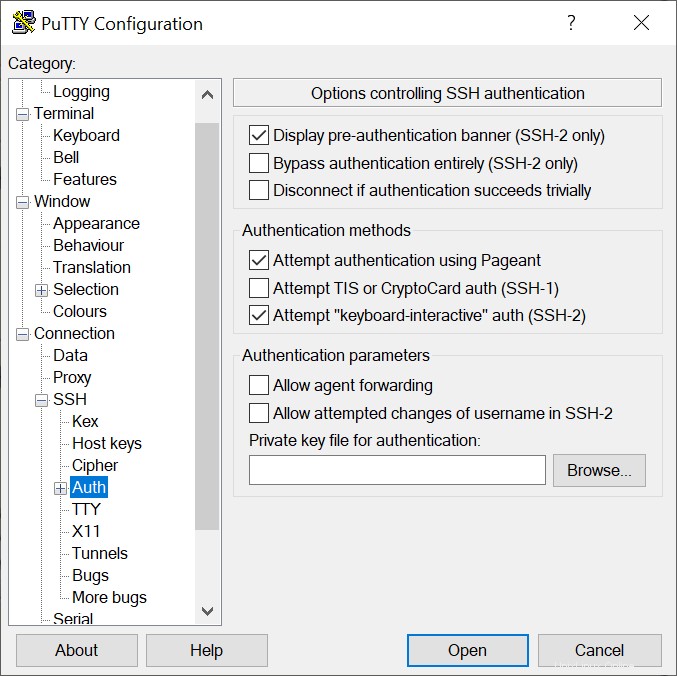
-
Vai alla pagina Sessione e salva la sessione. Ciò salva la configurazione in modo che PuTTY utilizzi la chiave ogni volta che ti connetti al tuo cloud server.
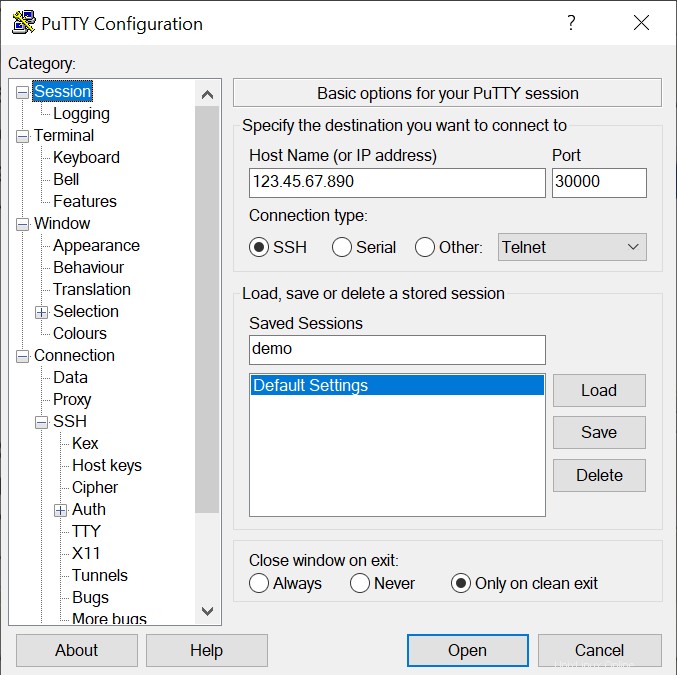 Dopo aver salvato la sessione, la chiave viene caricata automaticamente quando ti connetti al server.
Dopo aver salvato la sessione, la chiave viene caricata automaticamente quando ti connetti al server.
Articolo correlato
- Connessione a un server tramite SSH su Linux o Mac OS